Corrigindo o problema de classificação por data de modificação não funcionar no Windows 11

Organizar arquivos pode ser desafiador, e vários usuários encontraram problemas com o recurso classificar por data de modificação não funcionando corretamente no Windows 11. Esse problema pode complicar o gerenciamento de arquivos, mas, felizmente, há várias soluções disponíveis.
O que posso fazer se a classificação por data de modificação não estiver funcionando no Windows 11?
1. Defina Agrupar por como Nenhum
- Abra a pasta problemática.
- Clique com o botão direito em um espaço vazio na pasta.
- Selecione Agrupar por e defina como Nenhum .
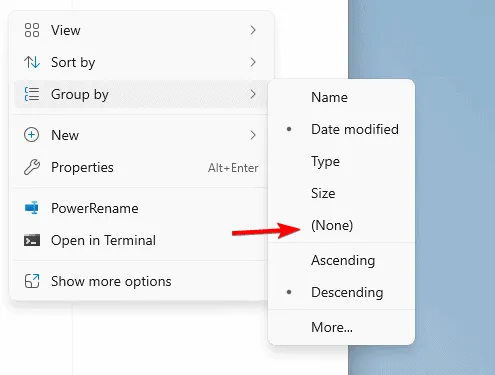
- Depois, tente classificar por data de modificação novamente.
2. Alterar otimização de pasta
- Encontre a pasta que você quer ajustar. Clique com o botão direito e selecione Propriedades .
- Navegue até a aba Personalizar e escolha Otimizar esta pasta para o tipo de arquivo desejado.
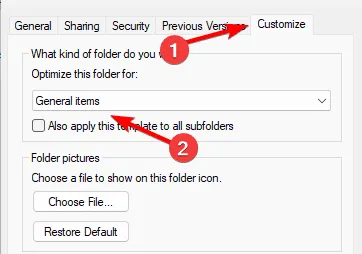
- Aplique as alterações.
Esse problema pode ser bastante ambíguo, especialmente se a classificação por data de modificação não estiver funcionando e os arquivos e pastas não estiverem sendo classificados juntos.
Se o problema persistir, considere tentar um gerenciador de arquivos alternativo para o Windows 11. Muitos usuários também relataram que o Explorador de Arquivos frequentemente redefine a ordem de classificação, o que é outro problema que pode ser resolvido.



Deixe um comentário